Pe măsură ce aplicațiile continuă să crească mai pro-activ în modul în careei comunică cu utilizatorii, nevoia de a consolida notificările trimise de aceste aplicații devine din ce în ce mai presantă. Smartphone-urile au de mult timp un sistem de notificare unificat care permite utilizatorilor să examineze toate notificările trimise de aplicații, iar ceva similar își face încet drumul către desktop. OS X are un centru de notificări care să se potrivească funcției cu același nume pe iOS, browserul Chrome a simplificat și notificările cu centrul său de notificări destul de nou, iar Windows 10 a urmat, de asemenea, exemplul. Notificările nu lipseau de la Windows chiar și în Windows XP, arătau foarte diferit. Noul centru de notificări Windows 10 combină notificările și bara de farmec într-un panou foarte ușor de utilizat. Iată ce se poate face.
Centrul de notificări
Pentru a deschide centrul de notificări, faceți clic peNotificați pictograma din tava de sistem. Dacă pare un balon de vorbire clar, înseamnă că nu aveți notificări noi / necitite. Dacă este completat și alb, înseamnă că aveți notificări noi.
Notificările sunt sortate în funcție de timp sub capdin fiecare aplicație care v-a trimis o notificare. În partea de jos a panoului de notificări, trebuie să comutați pentru tableta și modul avion, un buton pentru a comuta setările de afișare, conectați un dispozitiv, gestionați Wi-Fi, VPN și locația dvs. De asemenea, puteți deschide rapid aplicația Setări. Dacă nu vedeți toate aceste opțiuni (probabil că nu veți face acest lucru) faceți clic pe opțiunea „Extindeți” pentru a le vizualiza pe toate.

Ce poți face din Centrul de notificări?
În prezent, centrul de notificări vă permite;
- Vizualizați toate notificările trimise de o aplicație
- Comutați la o aplicație făcând clic pe o notificare trimisă de ea
- Ștergeți toate notificările
- Comutați modul tabletă și avion
- Activați / dezactivează Wi-Fi
- Deschide aplicația Setări
- Conectați-vă la un dispozitiv
- Accesați setările locației
- Accesați setările VPN
- Accesați setările de afișare
Ce s-a schimbat în versiunile anterioare?
Centrul de notificare în starea actualăfuncționează la fel ca centrul de notificări din OS X. Nu glisează și nu împinge desktop-ul spre stânga atunci când este deschis, în schimb, alunecă pe desktop. În construcțiile inițiale, centrul de notificări a fost un pic încurcat, cu notificările care nu erau sortate în mod corespunzător și de multe ori nu raportau ce aplicație a trimis notificarea. În plus, centrul de notificări nu a ocupat o pătrime din ecran ca panou de diapozitive. A fost la fel de mare decât numărul de notificări pe care trebuia să le afișeze. Înainte de construirea 9926, bara Charms era încă o caracteristică funcțională, astfel încât aceste comutări nu făceau parte din centrul de notificări. Este posibil ca bara Charms să nu se întoarcă și că, în viitor, utilizatorii vor putea să creeze centrul de notificări imitând același gest de glisare care a fost folosit anterior pentru crearea barei Charms.





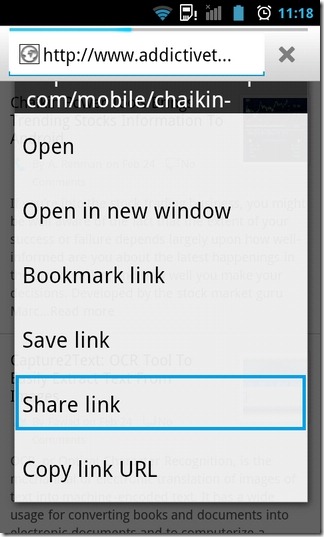







Comentarii